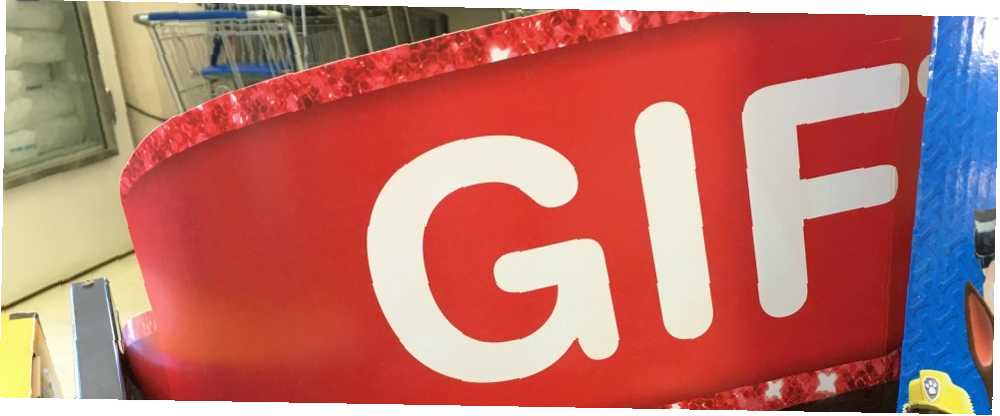
Owen Little
0
3094
538
Si bien su pronunciación aún es muy debatida GIF - La última palabra sobre cómo pronunciarlo GIF - La última palabra sobre cómo pronunciarlo Con el resurgimiento del formato de intercambio de gráficos en su encarnación animada, el debate CALIENTE sobre cómo pronunciar esa gema de Un acrónimo también ha vuelto al frente. Hay dos luchadores ..., no hay duda de la popularidad de los GIF en la web. Si desea agregar su propia marca de humor o personalización a los GIF que comparte, hay una manera fácil de agregar texto animado a su GIF utilizando una herramienta en línea.
Gifntext ofrece una interfaz muy fácil de usar, que le permite agregar texto, imágenes y pinceladas a sus GIF. Aquí se explica cómo agregar texto:
- Haga clic en el Texto Icono (T).
- Agregue su texto, seleccione la fuente, el tamaño, el trazo y el color..
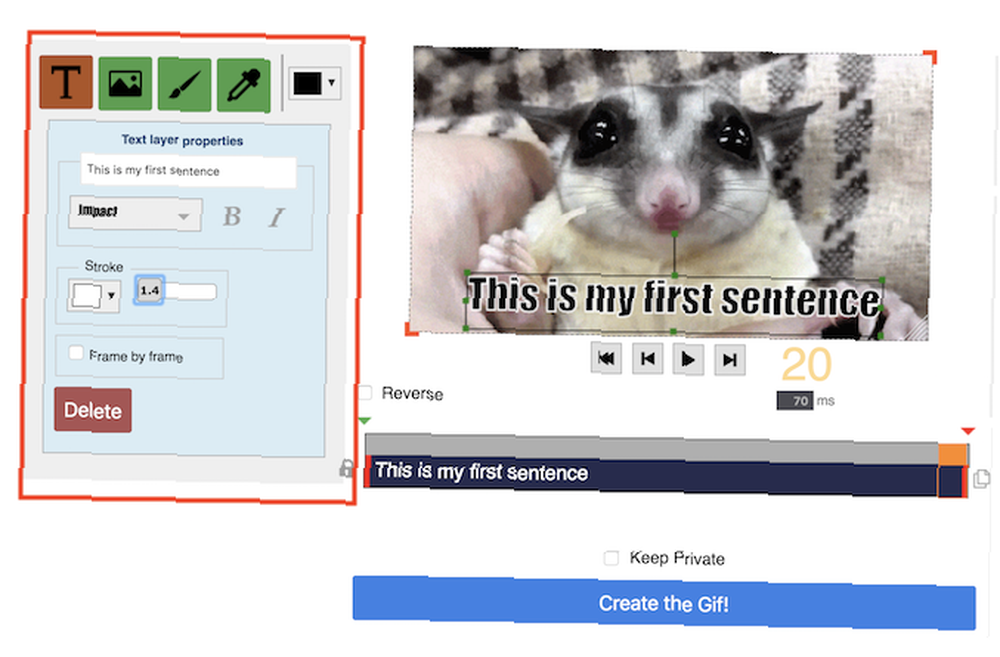
- Para determinar dónde el texto aparecerá en el GIF, haga clic y arrastre el texto en el propio GIF a la posición en la que desea que aparezca.
- Para determinar cuando el texto aparecerá en el GIF, puede arrastrar la barra en las capas de la línea de tiempo debajo del GIF. Haga clic y arrastre la barra roja en cualquier extremo de la línea de tiempo para determinar cuánto tiempo aparecerá el texto Haga clic en la barra azul y arrastre para determinar cuando aparecerá.
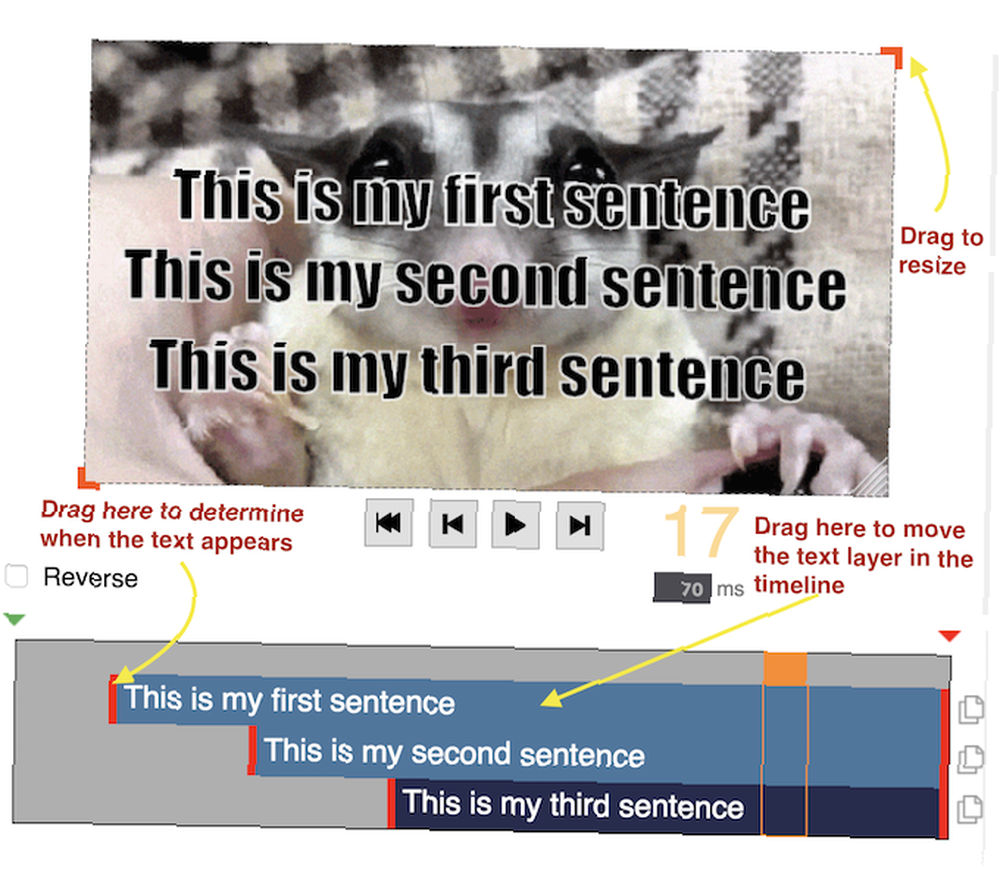
- Repita los pasos 1 a 3 hasta que haya agregado todo su texto.
- Puede eliminar texto haciendo clic en el texto y presionando el botón Eliminar en su teclado. También puede duplicar capas de texto haciendo clic en Pegar icono al lado de la capa en la línea de tiempo.
- Si no desea compartir el GIF en la galería de Gifntext, marque Mantener privado y haga clic Crear GIF.
- Una vez que se procesa el GIF, haga clic derecho y haga clic Guardar imagen como para guardarlo en tu computadora.

Lo único que debe tener en cuenta al usar Gifntext es que no puede cargar GIF que tengan un tamaño superior a 100 MB.
Si desea un control más granular sobre cuándo aparece el texto en su GIF, puede considerar utilizar un sitio como EZGif donde puede designar cuadro por cuadro cuando el texto aparecerá en su GIF.
Una vez que su GIF esté listo, puede compartirlo en privado con amigos o puede compartir su GIF en Facebook. Ahora puede usar GIF en Facebook (Aquí se explica cómo) Ahora puede usar GIF en Facebook (Aquí se explica cómo) Facebook finalmente permite que todos usen GIF. en comentarios Espere que Facebook se convierta en un desastre de proporciones de MySpace en un espacio de tiempo muy corto. ¡Alegría! o convierta su GIF para subirlo a Instagram Cómo publicar GIF y videos en Instagram Cómo publicar GIF y videos en Instagram Publicar GIF en Instagram es el mismo proceso que publicar videos. .











